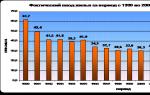케이블을 네트워크 컴퓨터 콘센트에 연결하는 방법. 컴퓨터 소켓: 유형, 범주, 위치 규칙 및 연결 기술
RJ45를 핀아웃하고 집에서 케이블을 압착하는 방법을 알아야 하는 이유에 대한 질문에 명확하게 대답하기는 어렵습니다. 우선, 아파트를 개조하기로 결정한 사람들은 핀아웃을 요구합니다. 두 번째 이유는 창틀 밖으로 튀어 나온 케이블을 평범하게 교체하고 방 전체에 고속 네트워크를 배포하는 것입니다. 또 다른 사람들은 특정 장비를 연결해야 하고, 다른 사람들은 두 컴퓨터 간의 네트워크를 통해 플레이하기를 원합니다. 지식은 결코 불필요한 것이 아닙니다.
케이블 및 도구 정보
가장 중요한 구성 요소는 연선 케이블입니다. 상점 선반에는 4개 및 8개의 코어가 있습니다. 원산지 및 추가 차폐로 인해 가격 차이가 발생합니다. 전기 물리학에 들어 가지 않고 모든 코어 쌍이 서로 얽혀 있기 때문에 케이블에 "연선"이라는 이름이 붙었다고 설명하겠습니다. 이 인터레이싱을 사용하면 케이블을 통해 장거리(증폭기 없이 최대 100미터)에 걸쳐 신호를 전송할 수 있습니다. RJ45 핀아웃은 색상별로 수행됩니다. 각 작업에는 특정 순서가 있으며 각 케이블 색상은 소켓이나 커넥터의 위치에 해당합니다.
케이블을 압착하려면 특수 압착 도구가 사용되지만, 손에 도구가 없으면 망치, 일자 드라이버 또는 칼을 사용하면 됩니다. 네트워킹에는 RJ45 플러그도 필요합니다. 먼저 전선 채널을 청소한 후 오래된 것으로 교체하거나 전선의 튀어나온 끝 부분을 노출시켜 꼬일 수 있습니다.
케이블 압착 기술
RJ45 케이블의 핀아웃에는 특별한 교육이 필요합니다. 가장 중요한 것은 케이블 압착 기술에는 변함이 없다는 점을 기억하는 것입니다. 케이블 코어의 색상 순서만 변경됩니다.
- 권선의 최상층이 조심스럽게 잘립니다. 배선의 용이성을 위해 절단 길이는 약 5-6cm입니다.
- 필요한 색상 범위로 늘어선 전선은 공통 케이블의 끝 부분에서 바닥까지의 길이가 3cm를 넘지 않도록 가위로 자릅니다.
- 클램핑 클립이 아래를 향하게 하여 플라스틱 RJ45 플러그를 잡으면 와이어가 하우징에 조심스럽게 삽입됩니다. 자세히 살펴보면 각 코어에는 두 개의 케이블을 삽입할 수 없는 특수 채널이 있습니다. 가장 중요한 것은 원하는 순서를 유지하는 것입니다.
- 약간의 힘을 가해 전선 끝이 압착 커넥터 가장자리의 구리 삽입물에 닿는지 확인합니다.
- 케이블이 커넥터에서 빠져나오지 않도록 드라이버나 칼로 구리 인서트를 눌러 각 코어를 조심스럽게 압착하십시오. 해머 타격으로 압력을 부드럽게 높일 수 있습니다.

작업을 수행한 결과 모든 전선은 RJ45 플러그의 플라스틱 하우징에 단단히 고정되어야 합니다. 공통 브레이드가 있는 클립의 다른 쪽 끝은 편의를 위해 전기 테이프로 연결할 수 있습니다.
소켓 내 케이블 라우팅 기술
RJ45 소켓의 핀아웃에는 특수 장비가 필요하지 않으므로 시설 전체에 로컬 네트워크를 배포하는 것이 매우 즐겁고 빠르게 수행됩니다. 도구는 손톱 가위나 얇은 칼날이 달린 작은 칼 하나만 있으면 됩니다.
- 권선의 최상층이 조심스럽게 잘립니다. 배선의 용이성을 위해 절단 길이는 약 10cm입니다.
- 모든 쌍의 꼬임이 풀리고 와이어가 정렬되어 최상층 바닥에서 와이어 끝까지 교차하지 않습니다.
- 모든 소켓에는 두 가지 색상 표시가 있습니다. "A" - 교차 연결, "B" - 표준 연결. 마지막 표시에 따라 RJ45 핀아웃이 수행됩니다.
- 브레이드 베이스를 보드에 부착한 후 먼저 코어를 먼 쪽 커넥터에 삽입합니다. 브레이드에서 클램프까지의 거리가 3cm를 초과하지 않도록 케이블 장력을 확인하십시오.
- 필요한 커넥터에 케이블 코어를 고정한 후 압착이 수행됩니다. 절단 가이드의 각도가 45도가 되도록 손톱 가위를 잡고 특유의 금속 딸깍 소리가 들릴 때까지 위에서부터 코어를 눌러야 합니다.

한 세기 동안 소켓 설치
벽에 전원 콘센트를 설치할 때 고려해야 할 가장 중요한 사항은 바닥과 관련된 커넥터의 위치입니다. 커넥터는 항상 아래를 향해야 합니다. 첫째, 먼지와 습기로 인해 접점이 막히지 않도록 보호합니다. 둘째, 케이블을 아래에서 빠르게 연결하면 실수로 벽에 걸린 소켓 마운트가 넘어질 위험이 줄어듭니다. 미적 관점에서도 아래에서 케이블을 연결하는 것은 그다지 눈에 띄지 않으며 실내의 아름다운 장식을 망치지 않습니다.

직접적인 목적 외에도 컴퓨터 네트워크 소켓은 외부 신호(전화, 스테레오 사운드, 비디오 신호)를 전송하는 데 사용됩니다. 결국, 인터넷 연결을 위해 RJ45 핀아웃이 4개의 코어에 중요하고 나머지는 소련 이후 국가에서 집에서 구성되지 않는 예비 또는 기가비트 네트워크에 중요하다는 것은 비밀이 아닙니다.
표준 방식으로 인터넷에 연결
개인용 컴퓨터를 네트워크 장비에 연결하기 위한 케이블을 만들 때 색상별 RJ45 핀아웃은 다음과 같습니다.
- 흰색-주황색.
- 주황색.
- 흰색-녹색.
- 파란색.
- 흰색과 파란색.
- 녹색.
- 흰색-갈색.
- 갈색.
하나의 케이블을 사용하여 두 대의 컴퓨터에 연결하거나 자유 전선을 통해 다른 신호를 보내야 하는 경우 핀아웃은 커넥터의 순서와 번호 지정을 관찰하여 녹색과 주황색의 두 쌍으로 만들어집니다. 즉, RJ45 플러그의 연결 1, 2, 3, 6은 색상 분포에 따라 점유되어야 합니다.

하나 이상의 활성 코어가 손상되는 경우가 있습니다. 대체 RJ45 핀아웃이 구출될 것입니다. 2개는 다른 색상으로 교체됩니다. 주황색 쌍은 갈색 쌍으로, 녹색 쌍은 파란색 쌍으로 대체됩니다. 플러그의 커넥터 번호는 변경되지 않습니다.
두 대의 컴퓨터를 함께 연결하기
최근에는 RJ45 컴퓨터 간 핀아웃이 요구되지 않습니다. 결국 대부분의 최신 네트워크 어댑터는 사용자가 원하는 것이 무엇인지 이해하는 방법을 배웠습니다. 이 정보는 어댑터가 전원 플러그의 전선을 "역전"하는 방법을 모르는 소유자에게 유용할 것입니다.

이 케이블은 업링크 스위치가 없는 두 개의 네트워크 허브를 연결하는 데에도 적합합니다. 크로스오버 케이블의 색상 핀아웃을 더 쉽게 기억하려면 쌍 1-2가 쌍 3-6과 위치가 바뀌었다는 것을 보는 것으로 충분합니다. 나머지 색상 쌍은 네트워크 어댑터가 기가비트 네트워크에서 작동할 수 있는지, 그렇지 않으면 다른 요구 사항에 사용될 수 있는지 주의를 기울여야 합니다.
주변 장비 연결
대부분의 사람들에게 RJ45-USB 핀아웃이 필요할 가능성은 낮지만 이에 대한 지식을 얻는 것이 나쁠 것은 없습니다. 이 이상한 연결은 고가의 서버 시스템을 연결할 때 적극적으로 사용되며 은행 업계에서도 사무 장비와 금전 등록기를 연결할 때 매우 인기가 있습니다. 납땜 인두를 사용하여 핀아웃을하는 것이 더 좋지만 납땜 인두가 없으면 비틀어도 모든 것이 작동합니다.

RJ45 플러그의 완전히 압착된 케이블은 칼을 사용하여 필요한 길이로 절단됩니다. 잘린 끝 부분은 권선에서 5cm 벗겨지고 USB 케이블의 모든 플러그는 커넥터에 접근할 수 있도록 분해되거나 절단됩니다. USB 플러그의 전선을 자르기 전에 빨간색과 검은색 케이블을 구리 베이스까지 벗겨내고 함께 꼬아야 합니다. 모든 조작이 끝나면 USB에 다음과 같은 RJ45 연결이 이루어집니다.
- 세 번째 연결의 흰색-녹색 와이어는 빨간색-검정색 USB 트위스트(GND)에 납땜됩니다.
- 네 번째 커넥터의 파란색 선은 녹색 USB(RX) 케이블에 연결됩니다.
- 다섯 번째 연결의 흰색-파란색 선은 흰색 USB(TX) 케이블에 연결됩니다.
구조적 강도를 위해 전기 테이프를 사용할 수 있습니다.
마지막으로
RJ45의 핀아웃은 특별히 어렵지 않습니다. 품질이 좋지 않은 압착으로 인해 통신 채널이 손실되거나 단락이 발생할 것을 걱정할 필요가 없습니다. 이론적으로도 이런 일은 일어나지 않을 것입니다. 전문 도구 대신 칼이나 드라이버를 부주의하게 사용하면 라인에 약간의 간섭만 발생할 수 있으며 최대 5미터의 케이블 섹션에서는 간섭이 0으로 줄어듭니다. 하지만 여전히 최대의 결과를 얻으려면 노력해야 합니다. 한 번만 수행하는 것이 더 좋지만 작업을 효율적이고 영원히 수행하십시오.
오늘날 많은 사람들이 아파트에 컴퓨터를 갖고 있고 인터넷에 접속하고 있습니다. 사용자 장치를 다른 위치로 이동할 때 케이블을 사용하거나 전선을 연장하여 컴퓨터를 인터넷에 연결해야 하는 경우가 많습니다. 여러 대의 컴퓨터로 구성된 홈 네트워크를 만들 수도 있습니다. 이러한 모든 문제는 특수 케이블로 인터넷 네트워크를 생성하여 해결할 수 있습니다.
기본 개념
컴퓨터 및 통신 네트워크 제조용으로 고안된 특수 유형의 케이블을 "연선"이라고 합니다. 이는 절연체로 된 여러 쌍의 구리 도체로 구성되며, 단위 길이당 특정 수의 감김으로 함께 꼬여 있습니다. 가장 일반적인 것은 8코어 연선입니다. 모든 도체는 일반적인 폴리염화비닐(PVC) 외장에 배치됩니다.
도체 자체와 타사 소스에서 생성되는 전자기 방사선의 간섭을 중화하기 위해 약간의 비틀림 또는 비틀림이 수행됩니다. 코어가 서로 가까이 위치하면 신호 손실 없이 코어가 생성하는 전자기 복사가 서로 상쇄되기 때문입니다. 또한 외부 간섭은 같은 방식으로 꼬인 두 개의 도체에 의해 포착되므로 수신 장치에서 쉽게 인식되어 차단됩니다. 그 결과 손실이 최소화된 고품질 디지털 신호가 생성됩니다.
최신 컴퓨터 네트워크는 다섯 번째 카테고리 이상의 케이블을 사용하여 연결됩니다. 오늘날 케이블 No. 5 및 No. 5e의 가장 일반적인 수정은 100 및 125 MHz 이상의 주파수에서 작동할 수 있고, 최대 1000 Mb/초를 전송할 수 있으며, 코어 단면적은 0.5 mm 2입니다. 여섯 번째 및 일곱 번째 케이블 범주는 고속 인터넷에 사용되며 각각 최대 10Gb/초 및 최대 100Gb/초의 처리량을 가지며 코어가 더 두껍습니다.
연선의 종류
- UTP - 연선은 차폐되지 않으며 외부 차폐도 없습니다. 큰 간섭과 거리가 없을 때 주거용 컴퓨터 네트워크에 가장 일반적인 유형입니다.
- FTP - 연선 케이블은 차폐되지 않지만 외부 호일 차폐가 있습니다. 속도 손실 없이 최대 100m 거리까지 데이터를 전송해야 하고 간섭이 발생하는 소규모 사무실에서 사용됩니다.
- STP - 각 연선은 와이어 보호 스크린으로 편조되어 있으며 외부 스크린이 있습니다. 간섭이 발생할 수 있는 중간 규모의 사무실 및 시설에서 사용됩니다. 장거리 전송 시 신호 품질을 유지할 수 있지만 100m 이하입니다.
- SF/UTP - 연선은 차폐되지 않지만 이중 차폐를 구성하는 외부 구리 편조 및 호일 필름이 있습니다. 장거리 신호 품질을 유지하고 간섭으로부터 보호하기 위해 기업에서 사용됩니다.
- S/FTP - 각 연선은 호일로 차폐되어 있으며, 구리 편조 형태의 외부 차폐가 있습니다. 간섭이 크고 장거리에서 정보 전송 속도를 유지해야 하는 기업에서 사용됩니다.
케이블 절연 색상인 회색이 가장 널리 사용됩니다. 색상은 빨간색 또는 주황색입니다. 이는 단열재가 불연성 재료로 만들어졌음을 의미합니다.
연선 케이블을 압착하는 두 가지 방법
RJ-45 컴퓨터 케이블은 8P8C 커넥터(영문 8 Position, 8 Contact의 약어)를 사용하여 장치에 연결됩니다. 이 커넥터는 통신 표준에 따라 색상 구성표에 따라 8개 코어의 연선을 압착하여 케이블에 설치됩니다.

표준 568-A는 더 이상 사용되지 않으며 568-B가 가장 자주 사용됩니다.
다이어그램에 따라 568-A 시스템의 코어는 다음과 같이 배치됩니다.
- 화이트 에메랄드.
- 에메랄드.
- 흰색과 빨간색.
- 파란색.
- 흰색과 파란색.
- 생강.
- 화이트 초콜릿
- 초콜릿
568-B 표준에 따라 연선 케이블을 압착할 때 색상 순서는 다음과 같습니다.
- 흰색과 빨간색.
- 생강.
- 화이트 에메랄드.
- 파란색.
- 흰색과 파란색.
- 에메랄드.
- 화이트 초콜릿.
- 초콜릿.
커넥터에는 색상 구성표에 따라 8개의 연선이 배치되는 8개의 홈이 있습니다. 핀아웃은 위에 표시되어 있습니다.
컴퓨터를 연결하고 다양한 조합으로 연결하려면 네트워크 케이블이 필요합니다. 예를 들어, 라우터를 네트워크에 연결하고, 컴퓨터를 라우터에 연결하고, 컴퓨터 두 대를 함께 연결하고, 분배기, TV를 라우터에 연결합니다. 네트워크 케이블을 만드는 데는 두 가지 옵션이 있습니다.
색상별 직접 연선 연결
첫 번째 방법은 직접적입니다. 연선 8선의 핀아웃은 568A 표준(와이어의 한쪽 끝과 다른쪽 끝이 568A 유형에 따라 압착된 경우)과 568V 표준(한쪽과 다른쪽 끝이 압착된 경우)에 따라 수행될 수 있습니다. 전선의 압착은 568V 유형에 따라 이루어집니다.)

우리나라에서는 568V 방식이 일반적이고, 미국과 유럽에서는 568A형이 가장 많이 사용되는데, 이 두 방식의 유일한 차이점은 흰색-녹색 코어를 흰색-주황색으로, 녹색을 주황색으로 바꾼 것뿐입니다. 다양한 사용자 장치(컴퓨터, TV, 노트북)를 네트워크 장비(스위치, 라우터, 허브, 라우터, 패치 코드, 연장 코드)에 연결하는 데 사용되며, 네트워크 장치를 서로 연결하는 데에도 사용됩니다. 이 방식의 정보 전송 속도는 1Gbit/s입니다.
직접 연선 연결 100Mb/s
경우에 따라 높은 인터넷 속도가 필요하지 않고 많은 양의 트래픽이 제공되지 않는 경우 흰색-빨간색, 빨간색, 흰색-에메랄드, 에메랄드의 4개 코어로 구성된 트위스트 페어 색상을 기반으로 연결을 사용할 수 있습니다. 이 방법을 사용하면 전선 소비가 절약되지만 최고 정보 전송 속도가 10배 떨어지고 100Mb/s에 달한다는 점을 고려해야 합니다.

연선 교차 연결
두 번째 방법은 크로스 또는 크로스오버입니다. 8개 코어의 트위스트 페어(색 구성표)를 압착하는 방법은 다음과 같습니다. 이는 네트워크 장비 없이 두 대의 컴퓨터를 홈 네트워크에 연결하거나 동일한 유형(컴퓨터, TV, 노트북)의 두 대의 클라이언트 장치를 연결하는 데 사용됩니다.

크로스오버 케이블을 만들려면 와이어의 한쪽 끝을 568A 표준에 따라 압착하고 다른 쪽 끝은 568V 표준에 따라 압착해야 합니다. 이 경우 와이어는 흰색-빨간색, 흰색-에메랄드, 빨간색으로 교체됩니다. 에메랄드와 함께. 이 경우 정보 전송 속도는 100Mbit/s에 불과합니다. 기가비트 크로스오버 방식에는 흰색-빨간색과 흰색 에메랄드, 빨간색과 에메랄드, 파란색과 화이트 초콜릿, 흰색-파란색과 초콜릿 등 8개 코어 모두의 위치를 교환하는 작업이 포함됩니다. 이 8선 연선 핀아웃 색상 구성표는 정보 전송 속도가 1Gbps일 때 고속 1000Base-T 및 1000Base-TX 네트워크용으로 설계되었습니다.
정리하자면, 컴퓨터를 인터넷에 연결하려면 케이블 양 끝을 568V 방식으로 압착해야 하고, 두 대의 컴퓨터를 서로 연결하려면 Gigabit Crossover를 사용해야 한다는 것을 알 수 있습니다. 와이어의 첫 번째 끝은 568A 유형을 사용하여 압착되고 다른 쪽 끝은 8개의 와이어를 모두 교체하여 압착됩니다.
네트워크 케이블을 압착하는 방법은 무엇입니까?
이제 연선 케이블을 색상별로 올바르게 연결하는 방법을 알았으므로 압착을 시작할 수 있습니다. 이를 수행하는 방법은 아래에 설명되어 있습니다.
도구 및 재료

시퀀싱
크림퍼에 있는 두 개의 칼을 사용하여 케이블을 원하는 길이로자를 수 있습니다. 그런 다음 도구 손잡이 근처에 있는 크림퍼의 노치와 칼을 사용하여 케이블 양쪽 끝에서 외부 절연체를 2cm 제거합니다. 이 작업은 스트리퍼나 날카로운 칼을 사용하여 수행할 수도 있지만 심선 절연체가 손상되지 않도록 조심스럽게 수행해야 합니다.
꼬인 쌍을 풀어서 8개의 개별 전선을 만듭니다. 트위스트 페어 핀아웃의 색상 구성표에 따라 8개의 와이어를 연속으로 배치합니다.

코어의 끝은 모두 같은 선에 있어야 하며 하나가 다른 것보다 길지 않아야 합니다. 압착의 품질은 이것에 달려 있습니다. 가닥 중 하나가 더 길면 다른 가닥과 같은 높이로 잘라야 합니다. 걸쇠가 아래로 향한 상태에서 커넥터를 뒤집은 다음 모든 와이어가 홈을 따라 멈출 때까지 커넥터에 삽입되어 핀아웃을 관찰합니다. 케이블의 외부 절연체는 커넥터 본체에 들어가야 하며, 그렇지 않은 경우 끝 부분을 더 짧게 잘라야 합니다.
케이블과 함께 커넥터를 8P로 표시된 크림퍼 소켓에 삽입합니다. 딸깍 소리가 들릴 때까지 핸들을 단단하지만 부드럽게 쥐십시오. 도구가 있으면 이 절차는 매우 간단하지만 펜치가 없으면 일자 드라이버를 사용하면 됩니다. 이렇게 하려면 드라이버 끝을 커넥터 접점에 놓고 톱니로 심선 절연체를 절단할 때까지 눌러야 합니다. 8개의 연락처 각각에 대해 이 작업을 수행합니다. 그런 다음 고정을 위해 커넥터 본체의 중앙 부분(케이블 입구 근처 커넥터의 홈)을 밀어 넣어야 합니다. 처음에 작동하지 않으면 실패한 커넥터를 잘라내고 다시 수행할 수 있습니다.
멀티미터를 사용하여 작업 품질을 확인하십시오. 이렇게 하려면 장치를 "저항" 모드로 설정해야 합니다. 장치를 확인하려면 두 개의 프로브를 서로 연결하십시오. 저항이 0으로 표시되어야 합니다. 이는 접촉이 있음을 의미합니다. 그런 다음 케이블 한쪽 가장자리의 접점에 프로브 하나를 놓고 다른 쪽 가장자리의 해당 색상 접점에 다른 프로브를 놓습니다. 따라서 0이 표시되면 연결이 있는 것입니다. 모든 것이 정상입니다. 1 정도가 표시되면 치아가 절연체를 뚫지 않은 것입니다. 접점을 다시 밀거나 잘라서 다시 수행해야 합니다.
연선 8개 코어의 압착 품질을 확인하는 또 다른 방법이 있습니다. 특수 네트워크 테스터를 사용하여 전선의 순서를 테스트하십시오. 사용방법은 첨부된 설명서에 적혀있습니다. 기성 패치 코드를 장비에 연결하고 모든 패키지가 수신되었는지 확인할 수도 있습니다.
인터넷 콘센트는 연선 케이블이 있다는 점에서 표준 연결 지점과 다릅니다. 이러한 상황은 소켓에 4쌍으로 함께 꼬인 8개의 와이어가 장착되어 있음을 의미합니다. 이러한 유형의 장치로 인해 전기 간섭을 억제하고 높은 데이터 전송 속도를 달성할 수 있습니다.
사용 사례
연결 수는 민간 부문이 주도하지만 말 그대로 모든 곳에서 컴퓨터 소켓이 필요합니다.
연결 구성에 대한 기술적 요구 사항은 방 유형에 따라 다릅니다.기능적 목적에 따라 이러한 소비자를 그룹화하는 것이 관례입니다.
- 사무실 건물, 강당;
- 서버실;
- 인터넷 클럽, 전자 도서 보관소;
- 상업 시설;
- 무단 침입에 대한 높은 수준의 보호 기능을 갖춘 건물.
대부분의 경우 사무실과 교실 공간에는 글로벌 네트워크에 대한 무선 액세스 포인트뿐만 아니라 RJ-45 소켓도 필요합니다. 이러한 장치를 사용하면 컴퓨터를 인터넷과 로컬 네트워크에 연결할 수 있습니다.
서버실에는 연선 커넥터가 장착되어 있어야 합니다. 이는 데이터를 저장하기 위한 데이터베이스 구축에 있어 필수 사항이다.
소켓 설계는 모든 종류의 통신 장비를 연결할 수 있는 완벽한 인프라를 제공하는 이상적인 옵션입니다.
기업 및 정부 보안 서비스에서는 강력한 전자파가 방출되지 않도록 특별한 통제가 이루어집니다. 정보 보안의 필요성은 소켓 및 구조에 대한 특별한 요구 사항을 의미합니다.
소켓 유형
RJ-45 커넥터는 인터넷에 연결하는 데 사용됩니다. 이 커넥터는 8코어 차폐 케이블을 사용하여 컴퓨터 장비를 물리적으로 연결하기 위한 통일된 표준입니다. 이러한 유형의 전선을 흔히 "연선"이라고 합니다. 케이블 단면을 보면 4쌍의 전선이 보입니다. 이러한 전선은 일반 및 로컬 네트워크를 통해 정보를 전송하기 위해 대부분의 채널에서 사용됩니다.
컴퓨터 소켓은 다음과 같이 분류됩니다.
- 커넥터 수 기준. 단일, 이중 터미널 커넥터가 있습니다. 후자는 4~8개의 커넥터를 가질 수 있습니다. 오디오 커넥터, USB, HDMI 등을 포함한 추가 모듈을 포함하는 조합 모듈(키스톤)이 생산됩니다.
- 데이터 전송 속도에 따라. 시장에는 다양한 유형과 범주의 장치가 있지만 주요 장치는 세 가지뿐입니다. 카테고리 3은 초당 최대 100메가비트의 데이터 전송 속도를 특징으로 합니다. 카테고리 5e를 사용하면 100메가비트에 도달할 수 있고, 카테고리 6 - 초당 10기가비트에 도달할 수 있습니다.
- 고정의 원리에 따르면. 전원 소켓의 경우와 마찬가지로 오버헤드 및 내부 장치가 생성됩니다. 내부 소켓은 벽에 움푹 들어가고 외부 소켓은 표면에 있습니다. 숨겨진 소켓에는 항상 터미널 블록이 부착된 보호용 플라스틱 컵이 장착되어 있습니다. 외부 컴퓨터 소켓은 오버헤드 패널을 사용하여 벽에 고정됩니다.
제조업체 중에는 Legrand, VIKO, Digitus가 주목되어야 합니다. 이 회사들은 고품질의 제품을 생산합니다. 최근 중국 제조업체는 제품 품질 측면에서 개선되었습니다.
준비 작업
첫 번째 단계는 건물을 지을 때 인터넷에 전기 배선을 제공하지 않은 경우 인터넷에 전기 배선을 제공하는 것입니다. 전선을 집 안의 한 지점에 배치한 다음에만 라우터가 연결됩니다.
준비 작업은 벽을 절단하고 소켓 상자를 설치하는 것으로 구성됩니다. 특수 크라운이 장착된 해머 드릴을 사용하여 벽에 채널을 만드는 것이 가장 편리합니다. 만들어진 틈새는 먼지로 청소되어야합니다. 설치된 소켓박스는 석고나 설화석고 모르타르로 고정해야 합니다.
연결
트위스트 페어 와이어 연결 다이어그램
콘센트에서 터미널 블록을 분리한 후 전선 연결을 시작할 수 있습니다.
작업은 다음 순서로 수행됩니다.
- 인터넷 케이블을 터미널 블록 뒷면으로 통과시키세요.
- 꼬인 전선 한 쌍을 칼로 청소하고 전선을 노출시킵니다. 전선을 벗길 때 무리하지 않고 전선을 손상시키지 않는 것이 중요합니다. 벗겨진 정맥을 곧게 펴십시오.
- 전선을 연결하십시오. 전원 콘센트를 올바르게 연결하려면 전선의 색상을 이해해야 합니다. 각 전선 쌍은 서로 다른 색상 조합(흰색-파란색-파란색, 흰색-주황색-주황색 등)을 갖습니다. 색상 코딩을 통해 4쌍의 전선을 사용할 수 있습니다. 회로는 콘센트까지 전도성 채널의 경로를 따라야 합니다. 원하는 회로에 대해서는 사전에 기기 판매자와 상담하는 것이 좋습니다.
RJ-45 핀아웃의 특징
직선형과 교차형의 두 가지 유형의 핀아웃이 사용됩니다. 직접 핀아웃은 RJ-45 소켓이 최종 소비자(컴퓨터, TV, 스위치)를 라우터와 연결할 때 사용됩니다. 유사한 기능을 가진 장치(PC-PC, 라우터/라우터 등)를 서로 연결하려면 크로스 핀아웃이 필요합니다.
직접 구성표에서 색상은 흰색-주황색, 주황색, 흰색-녹색, 흰색-파란색, 녹색, 흰색-갈색, 갈색 순서로 다른 색상과 일치합니다. 십자가 패턴은 녹색과 주황색 사이에서 장소가 교환된다는 점에서만 다릅니다.
작업 순서:
- 여분의 케이블을 잘라서 100 - 150mm를 남겨 둡니다. 나중에 배선 변경이 필요할 경우를 대비해 이 여유분이면 충분합니다.
- 브레이드와 차폐 포일에서 4쌍의 와이어를 분리합니다.
- 우리는 와이어를 곧게 펴고 핀아웃 다이어그램에 따라 틈새에 배치합니다.
- 터미널 블록 클램프에 와이어를 고정합니다.
- 드라이버를 사용하여 볼트를 조입니다. 동시에 다른 와이어도 자리에서 움직이지 않도록 누릅니다.
- 드라이버를 사용하여 클램핑 커넥터를 터미널 블록 위로 누릅니다. 우리는 터미널 그룹의 각 코어를 수정합니다. 전선은 터미널 블록 베이스로부터 대략 같은 거리에 있어야 합니다.
신호 확인 중
케이블 코어를 통과하는 신호의 존재 여부와 그 정확성을 확인해야 합니다. 테스트는 표준 테스터를 사용하여 수행됩니다.
패치 코드(양쪽에 RJ-45 커넥터가 있는 전선)와 두 번째 소켓(테스트)이 필요합니다. 패치 코드는 매장에서 구입하거나 직접 만들 수 있습니다(직접 핀아웃 다이어그램).. 일반 패치 코드의 길이는 30cm에서 5m입니다.
놓인 와이어의 두 번째 끝을 테스트 소켓으로 향하게 합니다. 사운드 신호용 테스터를 설정하고 패치 코드 커넥터와 컴퓨터 소켓의 채널을 비교합니다. 경고음은 연결되었음을 나타냅니다.
모든 테스트 장치에 경고음 모드가 장착되어 있는 것은 아닙니다. 해당 기능이 없는 경우 장치를 저항 모드로 전환하여 신호를 확인할 수 있습니다. 이 경우 데이터는 테스터 패널에 표시됩니다.
전문 케이블 테스터를 사용하여 신호를 확인할 수도 있습니다. 이 경우 직접적으로 작동하는 또 다른 패치 코드가 필요합니다. 확인하려면 각 패치 코드의 한쪽 끝을 소켓(새로 설치 및 테스트)에 삽입하십시오. 나머지 두 끝을 케이블 테스터로 보냅니다. 신호의 유무는 테스터에서 생성되는 소리 신호로 판단할 수 있습니다.
메모! 일부 테스터 모델은 신호를 확인할 뿐만 아니라 와이어 카테고리에 관한 데이터도 보고합니다. 이 정보는 해당 건물의 인증이 필요한 경우 중요합니다.
전선이 연결되면 터미널 블록이 소켓으로 돌아가고 고정 링에 나사로 단단히 고정됩니다.
컴퓨터 소켓을 설치하는 것은 일반 소비자 연결 지점을 설치하는 것과 다르지 않습니다. 소켓을 설치할 때 케이블을 상자에 조심스럽게 넣은 다음 덮개의 나사를 조이십시오. 마지막으로 할 일은 로제트 장식 패널을 씌우는 것입니다.
연결 오류
컴퓨터 소켓을 설치할 때 가장 흔한 실수는 다음과 같습니다.
- 와이어 연결이 잘못되었습니다. 커넥터나 소켓의 전선 배열이 잘못된 경우가 많습니다. 이러한 실수를 방지하려면 콘센트에 있는 비문을 주의 깊게 살펴보아야 합니다. 색 구성표를 따라야합니다. 신호 발생기와 수신기가 있는 테스터는 오류를 식별하는 데 도움이 됩니다. 도체의 위치가 잘못되면 테스터의 램프가 순서가 아닌 순서대로 켜집니다.
- 덮개를 닫기 전에 접촉판에서 코어를 절단하십시오. 전선을 자르는 순간은 뚜껑이 이미 닫혀 있을 때 옵니다. 그렇지 않으면 전선이 떨어져서 제자리로 되돌리기 어려울 수 있습니다. 모든 작업을 다시 시작해야합니다.
- 너무 큰 단열재 조각을 제거합니다(때로는 소켓 상자까지). 이러한 오류가 발생하면 신호 속도와 품질이 급격히 떨어집니다. 규정에 따르면 연선 케이블은 13mm 이상 노출되어서는 안 됩니다.
컴퓨터 소켓을 직접 쉽게 설치할 수 있습니다. 그러나 이는 기술 규정을 엄격하게 준수하고 주의를 기울여야 하는 노동 집약적인 작업이라는 점을 기억해야 합니다.
8P8C(RJ-45) 커넥터가 있는 컴퓨터 소켓은 실내 또는 실외에 있을 수 있습니다. 외부 소켓은 장착 구멍을 뚫거나 벽에 케이블용 홈을 만들 필요가 없기 때문에 네트워크에서 일반적입니다. 소켓에 관계없이 "A" 또는 "B" 표준 T568A 및 T568B 중 하나에 따라 케이블을 설치해야 합니다. 
참고로 SCS(Structured Cableling System)를 설명하는 주요 표준은 ANSI/TIA/EIA-568-A “Commercial Building Telecommunications Cabling Standard”입니다. 이는 미국표준협회(ANSI), 통신산업협회(TIA), 전자산업협회(EIA)에 의해 개발 및 승인되었습니다. 그러나 현재 표준 "A"는 더 이상 사용되지 않는 것으로 간주되어 2001년부터 대체되었습니다. TIA/EIA-568-B 표준, 줄여서 "B"(B 또는 Bi)가 출시되었습니다. 이들 사이의 가장 유명한 차이점은 전선이 접점으로 절단되는 방식입니다. 표준 "B"에 따른 쌍의 분포는 다음과 같습니다. 
소켓의 전선 연결은 전선의 결합 부분 연결과 일치해야 합니다. 대부분의 경우 배포 캐비닛의 카운터 부분에 패치 패널이 있습니다.
절단으로 넘어 갑시다. 작업을 수행하려면 접합 칼, 때로는 "조준 칼"이라는 도구가 필요합니다. 저는 항상 Krone TWT-PND-LSA-A 도구를 사용합니다. 그 유사품은 HT-3141, TL-3141입니다.

T-431과 아날로그는 덜 편리하지만 드라이버보다 더 좋습니다.
모든 소켓에는 표준에 따른 심선 절연 쌍의 색상과 일치하는 표시가 있어야 합니다. 우리는 문자 B로 지정을 찾습니다. 
색상 힌트에 따라 전선을 배치하고 도구로 못을 박습니다.
꼬인 쌍선 케이블을 ½인치(1~1.5cm) 이상 푸는 것은 바람직하지 않다는 권장 사항이 있습니다. 이 규칙을 고수해도 되지만, 좀 더 풀어보려고 노력했고, UTP cat5e를 사용하면 선 길이 60m에 지속적으로 1Gbit/s의 속도를 얻습니다. 또한 케이블 절연체를 7.5cm(3인치) 이상 벗기는 것도 권장되지 않습니다.
중국의 일부 현대 소켓에서는 연결 도구를 사용하지 않고도 할 수 있습니다.

전선은 색상에 따라 배치된 다음 작은 덮개로 눌러집니다.

네트워크를 안정적으로 유지하려면 잘 알려져 있고 오랜 테스트를 거친 브랜드의 소켓(및 기타 모든 것)을 사용해야 합니다.
배선 후 트위스트 페어 테스터로 소켓을 확인하고 마커로 서명합니다. 
소켓이 준비되었습니다.
현실로 나아가서 하나의 트위스트 페어 케이블을 사용하여 두 대의 컴퓨터를 연결해야하는 소켓 연결의 경우를 고려해 봅시다. 아래 사진과 같이 전선을 배치합니다.

왼쪽 커넥터의 레이아웃은 표준 B에 해당하며 평소와 같이 도면에 따라 수행됩니다. 이 경우 데이터 수신 및 전송에 사용되는 두 쌍의 전선(흰색-주황색/주황색 및 흰색-녹색/녹색)만 사용됩니다.
오른쪽 커넥터도 두 쌍으로만 연결됩니다. 흰색-주황색/주황색 전선 대신 흰색-파란색/파란색이 못으로 고정됩니다. 흰색-녹색/녹색 쌍 대신 흰색-갈색/갈색 쌍이 못 박혀 있습니다.
남은 것은 케이블의 결합면을 올바르게 압착하거나 자수하는 것입니다. 제 경우에는 스위치이기 때문에 8P8C(RJ-45) 커넥터 2개로 케이블을 압착해 두었습니다. 
평소와 같이 왼쪽 커넥터의 첫 번째 커넥터를 압착합니다. 표준 B에 따라 커넥터의 전선을 배열하고 누락된 파란색/흰색-파란색 및 갈색/흰색-갈색을 전달합니다. 전선. 
인터넷 연결을 위해 특수 소켓을 설치해야 하는데 기술자를 부르고 싶지 않으신가요? 자체 설치로 비용이 절약되고 수행된 작업의 품질에 자신감을 가질 수 있다는 데 동의하십시오.
하지만 인터넷 콘센트를 연결하는 방법과 이에 필요한 것이 무엇인지 모르십니까? 어디서부터 시작해야 할지 알려드리겠습니다. 이 기사에서는 주택 기술자와 건설 엔지니어에게 연결 기능에 대해 자세히 설명하고 모든 관련 질문에 대한 포괄적인 답변을 제공합니다.
시각적 사진과 유용한 비디오는 설치 과정을 이해하는 데 도움이 되며 RJ-45 소켓 커넥터를 연결할 때 집중해야 할 사항을 알려줍니다.
우리 대부분은 방이 여러 개인 아파트와 개인 주택에 살고 있습니다. 이러한 주거지의 각 개별 방에 대해 하나의 작지만 다소 "교활한" 문제를 해결해야 합니다. 가능한 모든 방법으로 다양한 유형의 장치를 인터넷에 연결하기 위한 "포인트"를 만듭니다.
대답은 분명한 것 같습니다. Wi-Fi 라우터를 구입하고 설치하면 문제가 없습니다. 그러나 일부 사람들은 중전력 및 저전력 발전기의 전자파가 자신의 건강, 사랑하는 사람, 특히 어린 아이들의 건강에 부정적인 영향을 미치는 것에 만족하지 않습니다.
인터넷 소켓을 선택할 때 거실에는 싱글 또는 더블이면 충분하다는 점을 기억해야 합니다. 사무실의 경우 모듈형 소켓에 대해 생각해 볼 가치가 있습니다.
그러므로 우리 집과 아파트에서 전자기 "스모그"를 줄이는 것에 대해 생각해 볼 가치가 있습니다.
이러한 방법 중 하나는 방의 벽에 직접 인터넷 소켓을 설치하는 것입니다.
인터넷 연결용 소켓 설치는 모든 전기 설치 제품에 공통된 규칙에 따라 수행됩니다. 비유하자면, 숨겨진 배선과 개방형 배선용으로 생산됩니다.
이는 집/아파트/사무실의 랩톱, 데스크톱 컴퓨터, 미니 서버 및 개인 데이터 저장소에 대한 다중 지점 인터넷 액세스를 제공하기 위한 옵션 중 하나일 뿐이라는 점을 이해해야 합니다.
자신의 손으로 콘센트를 연결하는 과정은 아래의 단계별 사진 지침 형식으로 제공됩니다.
이미지 갤러리
직선형과 교차형의 두 가지 주요 유형이 있습니다. 첫 번째 유형의 케이블은 최종 장치(컴퓨터/PC, 스마트 TV/스마트 TV, 스위치/스위치)를 소위 라우터에 연결하는 데 사용됩니다.
두 번째 유형의 케이블은 유사한 기능을 가진 장치(컴퓨터-컴퓨터, 라우터-라우터, 스위치-스위치)를 서로 연결하는 데 사용됩니다.
배선 신호 확인
연선 케이블의 8개 코어를 통과하는 신호의 존재 여부, 가장 중요한 정확성을 확인할 수 있는 가능성을 별도로 언급할 가치가 있습니다. 이는 일반 전기 테스터를 사용하여 수행할 수 있습니다.
그러나 먼저 패치 코드(직접 핀아웃 패턴, RJ-45 커넥터에 따라 양쪽 끝에 장착된 즉시 사용 가능한 전선)와 장착되지 않은 두 번째 인터넷 소켓 또는 키스톤이 필요합니다.

상점에서 일반 패치 코드를 구입하거나 직접 만들 수 있습니다(직접 핀아웃 다이어그램을 사용하는 커넥터). 표준 길이 패치 코드 범위는 0.3m ~ 5m입니다.
먼저 놓인 와이어의 두 번째 끝을 마운트되지 않은 소켓/키스톤에 마운트하고 여기에 패치 코드의 한쪽 끝을 삽입합니다.
테스터를 사운드 신호 모드로 전환하고 패치 코드와 인터넷 콘센트에 있는 커넥터의 해당 채널을 비교합니다. 연결이 있음을 나타내는 소리 신호가 수신됩니다.

모든 전기 테스터에 경고음 모드가 있는 것은 아닙니다. 따라서 확인하려면 저항 모드로 전환하고 디지털 패널의 데이터를 모니터링하면 됩니다.
특수 케이블 테스터를 사용하여 신호를 확인하는 옵션도 있지만 이를 위해서는 직접적인 방식으로 작동하는 또 다른 기성 패치 코드가 필요합니다. 각 패치의 한쪽 끝을 소켓(새 및 임시)에 삽입하고 다른 두 끝을 테스터 케이블에 삽입합니다.
테스터 패널의 빛과 소리는 특정 연선 코어에 신호가 있는지 여부를 나타냅니다. 우리는 신호를 보고 확인합니다.

일부 케이블 테스터는 신호 존재 여부를 확인하는 것 외에도 케이블 카테고리에 대한 정보를 제공합니다. 이 기능은 구내 인증에 매우 유용합니다.
이상적으로는 케이블 테스터에서 8개의 빛과 소리 신호를 순차적으로 수신하게 됩니다. 이 두 가지 방법으로 핀아웃의 정확성과 트위스트 페어를 통한 데이터 전송을 위한 전체 신호의 존재 여부를 확인할 수 있습니다.
단자대 설치 및 커버 플레이트 장착
신호를 확인한 후 인터넷 콘센트 설치의 마지막 부분으로 이동합니다.
이렇게 하려면 나머지 전선을 조심스럽게 숨기고 도체가 연결된 터미널 블록을 다시 소켓 소켓으로 되돌린 다음 고정 볼트를 사용하여 내장된 "유리"에 조이십시오.
터미널 블록은 소켓에 단단히 고정되어야 하며 와이어가 튀어나오거나 꼬이지 않아야 합니다.

터미널 블록이 벽의 홈에 맞지 않으면 장착 "유리"의 뒷부분을 잘라낼 수 있습니다. 일반적으로 터미널 블록을 설치할 때 몇 mm가 누락됩니다.
다시 한 번 연결이 올바른지 확인합니다. 이를 위해 랩톱과 같은 장치를 연결하고 연결된 로컬 네트워크 또는 인터넷이 감지되는지 확인합니다.
장치에 연결이 없으면 핀아웃 지점으로 돌아가서 수행된 작업의 정확성과 압축 품질을 다시 확인합니다. 케이블 중 하나가 터미널 블록에 충분히 눌려지지 않는 경우가 종종 있습니다. 이렇게 하려면 코어 클램프를 더 단단히 끼워 넣으면 됩니다.
네트워크 기능을 추가로 확인한 후 나머지 돌출 와이어를 모두 잘라내고 커버 플레이트 설치를 진행합니다. 덮개에는 일반적으로 여러 개의 플라스틱 걸쇠가 장착되어 있습니다.
소켓의 소켓에 정확하게 놓고 딸깍 소리가 날 때까지 누르는 것으로 충분합니다. 이제 인터넷 소켓이 설치되었으며 사용할 준비가 되었습니다.
접점 그룹의 위치와 인터페이스 세트, 장착 방법이 다를 수 있지만 이것이 문제의 본질을 전혀 바꾸지는 않습니다.
IT 엔지니어는 물론 모든 가정 장인이 단일 또는 모듈식 인터넷 소켓을 손으로 연결하는 것이 가능합니다. 가장 중요한 것은 처음으로 코어의 색상 핀아웃을 "추측"하고 연선을 통해 고품질 데이터 전송 신호를 얻는 것입니다.
전기 설치 작업을 반복적으로 수행했으며 실제 권장 사항으로 기사의 정보를 보완할 수 있습니까? 아니면 직접 콘센트를 설치했는데 여기서 언급하지 않은 흥미로운 점을 발견하셨나요? 독자들과 팁을 공유해 주세요. 이 기사 아래에 의견을 남겨주세요.